emeditor更换文字字体的教程
时间:2024-01-08 14:22:30作者:极光下载站人气:72
emeditor是一款功能非常全面且实用的文本编辑器,它的功能是很齐全的,不仅支持高亮显示、正则表达式、编辑巨大文件,还支持各种插件和宏,能够有效提高用户的编辑效率,所以emeditor软件吸引了不少的用户前来下载使用,当用户在emeditor软件中编辑文本文件时,对显示出来的文字字体不是很满意,便问到修改的方法,其实这个问题用户只需在菜单栏中点击查看和字体选项,接着进入到自定义字体窗口中按下显示字体板块中的更改按钮,就可以进入到字体窗口中来进行设置,那么接下来就让小编来向大家分享一下emeditor更换文字字体的方法教程吧,希望用户在看了小编的教程后,能够从中获取到有用的经验。
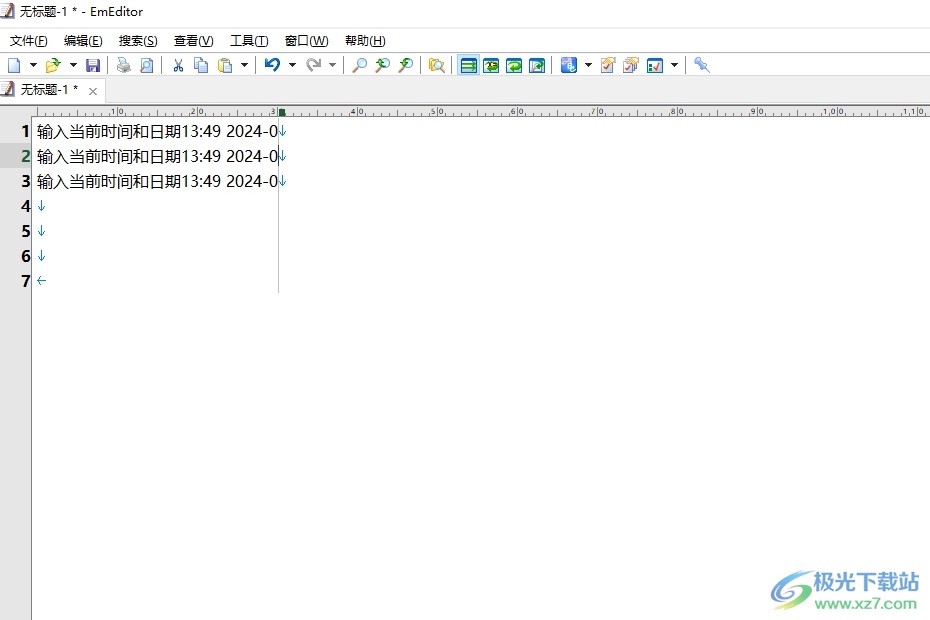
方法步骤
1.用户在电脑上打开emeditor软件,并来到文本文件的编辑页面上来进行设置
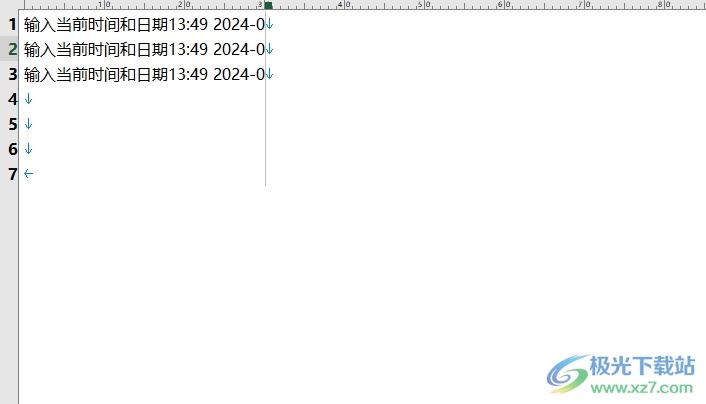
2.在页面上方的菜单栏中点击查看选项,弹出下拉选项卡后,用户选择字体选项
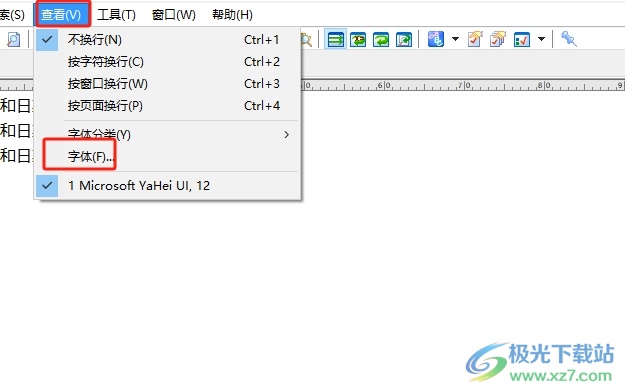
3.进入到自定义字体窗口中,用户在显示字体板块中按下更改按钮
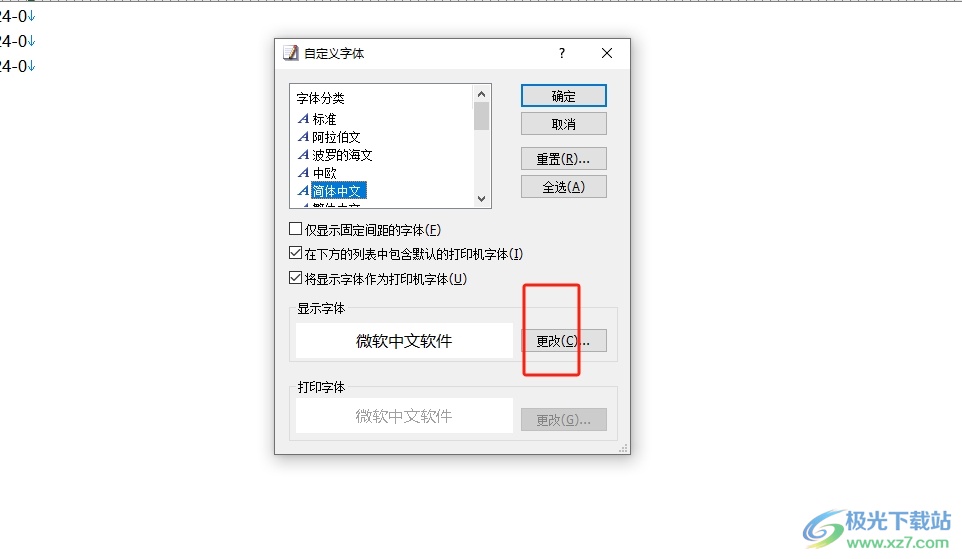
4.在打开的字体窗口中,用户在字体板块中选择自己需要的字体样式后,按下右下角的确定按钮
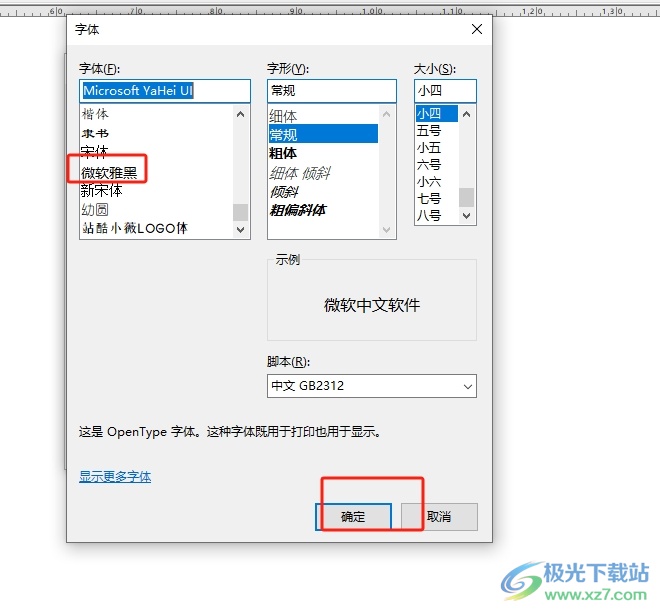
5.完成上述操作后,用户回到自定义字体窗口中,按下右侧的确定按钮就可以了
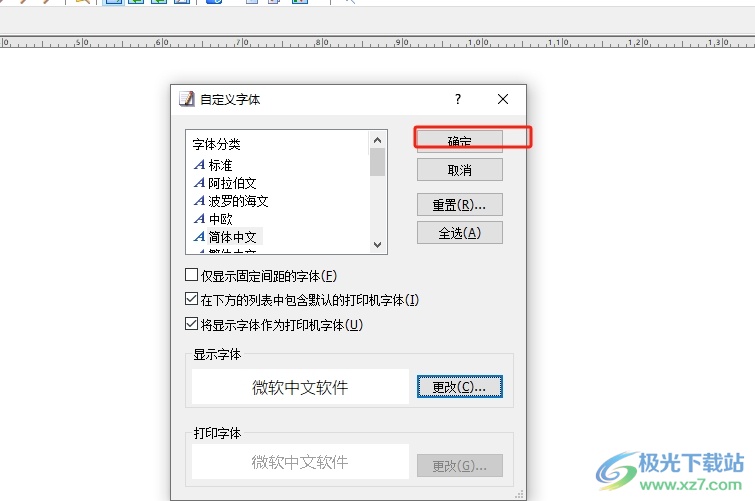
6.此时回到编辑页面上,就会看到当前文本的字体样式发生了变化,如图所示
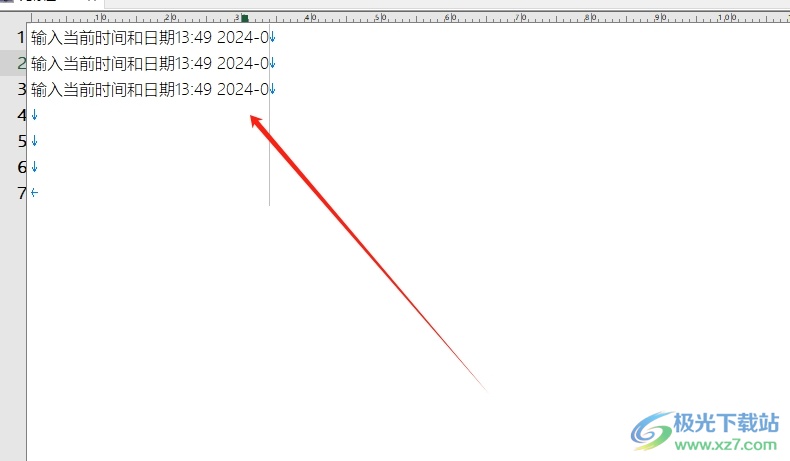
以上就是小编对用户提出问题整理出来的方法步骤,用户从中知道了大致的操作过程为点击点击查看-字体-更改-选择字体-确定这几步,方法简单易懂,因此感兴趣的用户可以跟着小编的教程操作试试看,一定可以成功修改文字字体的。

大小:51.30 MB版本:官方最新版环境:WinAll, WinXP, Win7, Win10
- 进入下载
相关推荐
相关下载
热门阅览
- 1百度网盘分享密码暴力破解方法,怎么破解百度网盘加密链接
- 2keyshot6破解安装步骤-keyshot6破解安装教程
- 3apktool手机版使用教程-apktool使用方法
- 4mac版steam怎么设置中文 steam mac版设置中文教程
- 5抖音推荐怎么设置页面?抖音推荐界面重新设置教程
- 6电脑怎么开启VT 如何开启VT的详细教程!
- 7掌上英雄联盟怎么注销账号?掌上英雄联盟怎么退出登录
- 8rar文件怎么打开?如何打开rar格式文件
- 9掌上wegame怎么查别人战绩?掌上wegame怎么看别人英雄联盟战绩
- 10qq邮箱格式怎么写?qq邮箱格式是什么样的以及注册英文邮箱的方法
- 11怎么安装会声会影x7?会声会影x7安装教程
- 12Word文档中轻松实现两行对齐?word文档两行文字怎么对齐?
网友评论